ping 명령은 가장 유용한 네트워크 진단 도구 중 하나입니다. 로컬 네트워크와 더 넓은 인터넷에서 문제를 찾는 데 유용합니다. ping 명령의 기능과 사용 방법을 살펴 보겠습니다.
Ping이란 무엇을 의미합니까?
네트워크에서 무언가를 "ping"한다는 것은 인터넷을 보내는 것을 의미합니다. 패킷을 대상 컴퓨터 또는 기타 네트워크 장치로 보내 응답을 요청합니다. 그런 다음 해당 장치는 패킷을 다시 사용자에게 보냅니다.
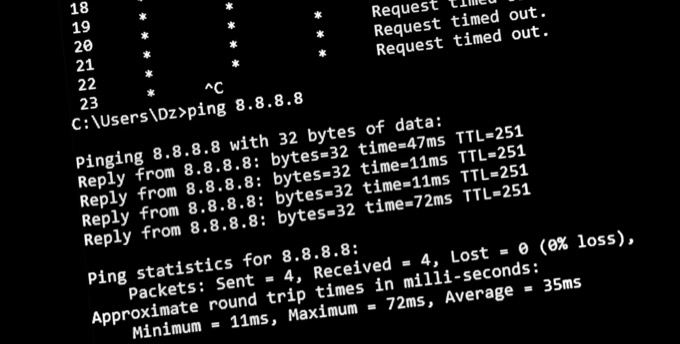
패킷이 돌아 왔을 때 (다시 돌아 오면, 즉) 자신과 목적지 사이의 네트워크에 관한 모든 종류의 흥미로운 것들을 배울 수 있습니다.
가장 일반적으로 답장에 걸리는 시간을 알고 싶습니다. 따라서 누군가가 웹 사이트의 "ping"을 언급하면 일반적으로 밀리 초 단위로 표시되며 일반적으로 낮은 숫자가 더 좋습니다.
인터넷 패킷이란?
핑을 더 잘 이해하려면 대상 컴퓨터 또는 네트워크 장치에 "핑"으로 보내는 패킷에 대해 약간 알아야합니다.
패킷은 현대 인터넷 의 기본 단위입니다. 누군가에게 사진과 같은 데이터를 보내면 작은 조각으로 나뉩니다. 각 패킷은 소스 및 대상 주소로 표시되고 인터넷으로 전송됩니다. 이러한 패킷은 웹 서버 및 인터넷 라우터와 같은 다른 많은 컴퓨터를 통과합니다. 패킷은 대상 시스템에 도달 할 때까지 계속 전달됩니다.
Ping을 사용할 수있는 대상
핑 명령은 두 가지 주요 용도로 사용됩니다.
핑이 목적지에 도달하고 응답을받는 경우에도 핑 응답은 패킷이 반환되는 데 걸린 시간과 손실 된 패킷 수를 알려줍니다. ping 명령을 사용하여 연결이 너무 느리거나 불안정한 지 진단 할 수 있습니다.

어떤 종류의 ping을 할 수 있습니까?
Windows에서 Ping을 사용하는 방법
ping을 사용하는 것은 쉽습니다. 명령 프롬프트 또는 PowerShell 에서 실행하지만이 예제에서는 명령 프롬프트를 사용합니다.
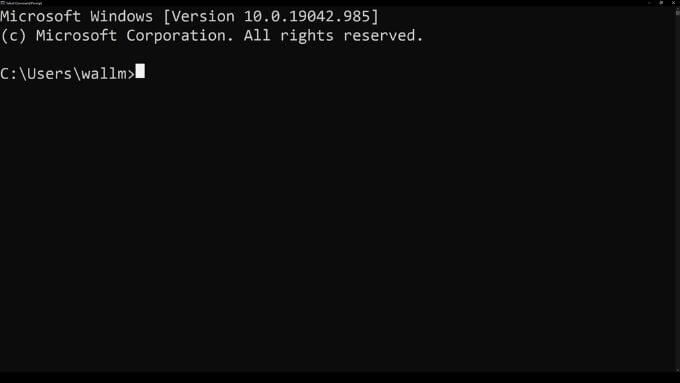
아래 예시로 Google.com을 사용했습니다.
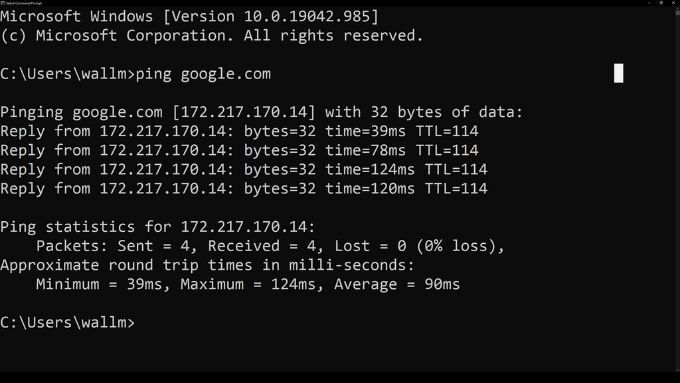
Ping이 시작되면 4 개의 데이터 패킷이 전송됩니다.
"요청 시간 초과"라는 패킷은 컴퓨터가 대상으로부터 응답을받지 못했음을 의미합니다. 일부 패킷이 손실되면 컴퓨터와 대상 사이의 일부 라우팅 경로에 문제가있는 것입니다.
Windows 용 유용한 Ping 명령 수정 자
ping 명령과 함께 사용할 수있는 명령 스위치는 상당히 많습니다. 스위치는 ping 명령의 기능을 사용자 정의하는 추가 옵션입니다. 전체 옵션 목록을 보려면 명령 프롬프트에 ping / help를 입력하고 Enter를 누르기 만하면됩니다. 전체 목록과 구문 및 사용법을 볼 수 있습니다.
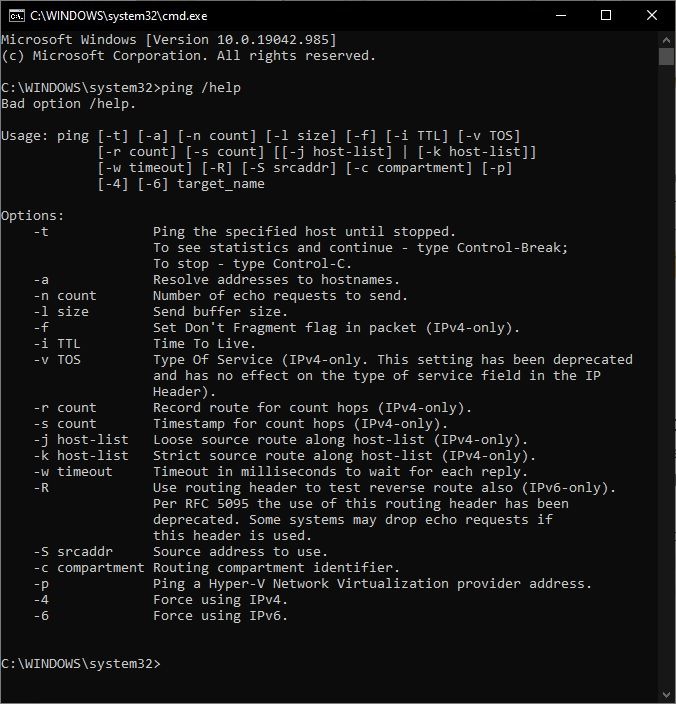
다음은 대부분의 사용자가 사용하는 몇 가지 명령 스위치 목록입니다.
macOS에서 Ping을 사용하는 방법
Mac 사용자의 경우 사용자 터미널에 있어야합니다. 이전 버전의 macOS에는 ping과 같은 네트워크 명령을 실행하는 데 사용할 수있는 그래픽 유틸리티 인 네트워크 유틸리티가 포함되었습니다.
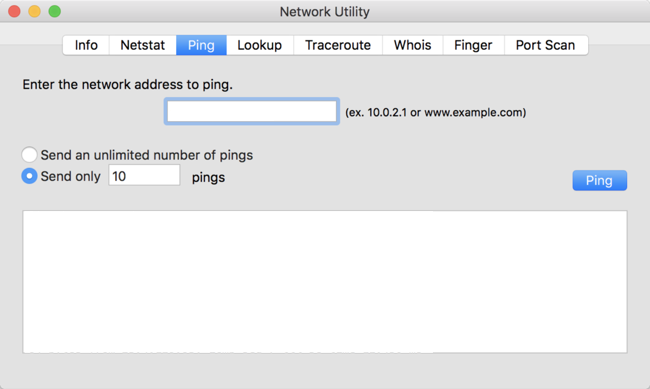
그러나 최신 버전은 터미널을 위해 해당 유틸리티를 사용하지 않습니다. 사용하기가 그렇게 직관적이지는 않지만 여전히 매우 간단합니다. 먼저 Spotlight (Command+ Spacebar)를 열고 terminal을 입력하여 터미널을 엽니 다.
ping을 시작하려면 Windows에 표시된대로 명령을 입력하십시오. ping다음에 웹 사이트의 IP 주소 또는 URL (예 : ping www.google)을 입력하십시오. com.
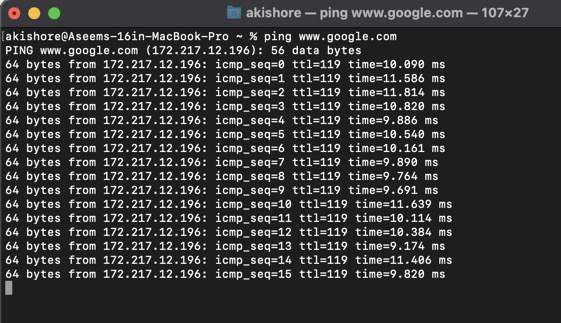
Windows와 Mac에서 ping을 사용할 때의 주요 차이점은 macOS에서는 수동으로 중지 할 때까지 계속 진행된다는 것입니다. 기기 또는 URL에 대한 핑을 중지하려면 Ctrl+ C를 누릅니다. 그러면 기본 프롬프트로 돌아갑니다.
macOS에서 ping에 사용할 수있는 모든 매개 변수 목록을 보려면 man ping을 입력하고 도움말 페이지를 볼 수 있습니다. 많은 스위치가 있으므로 다양한 옵션을 가지고 놀아보십시오.
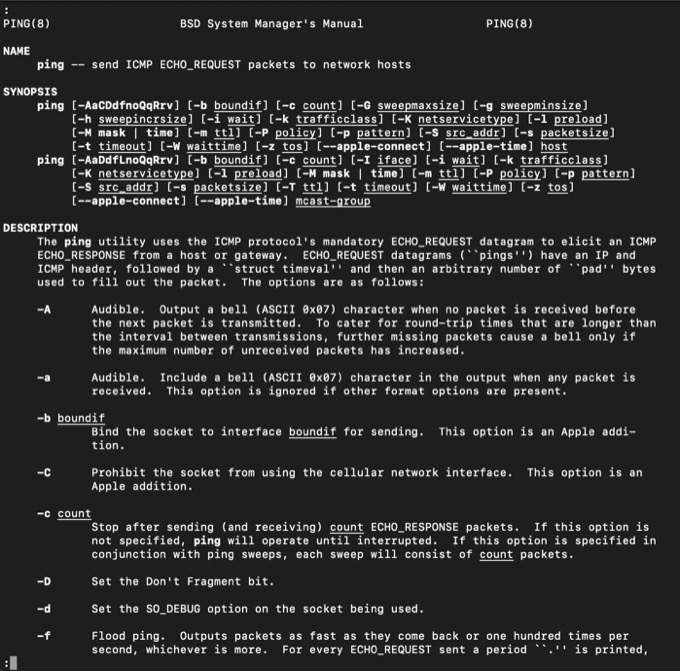
맨 페이지에서 나가려면 키보드에서 q키를 누르기 만하면됩니다. 이렇게하면 매뉴얼 페이지가 종료되고 프롬프트로 돌아갑니다.
ping 명령은 매우 다양하며 종종 네트워크에서 문제가있는 위치를 파악하는 가장 빠른 방법입니다. 필수 네트워크 진단 명령에 대해서는 최고의 Windows 명령 줄 네트워크 명령 를 확인하는 것이 좋습니다.